Montering av forskerlagring
Åpne filutforsker, høyreklikk på "This PC" og velg "Map Network Drive".
Du skal få opp dialogboksen under:
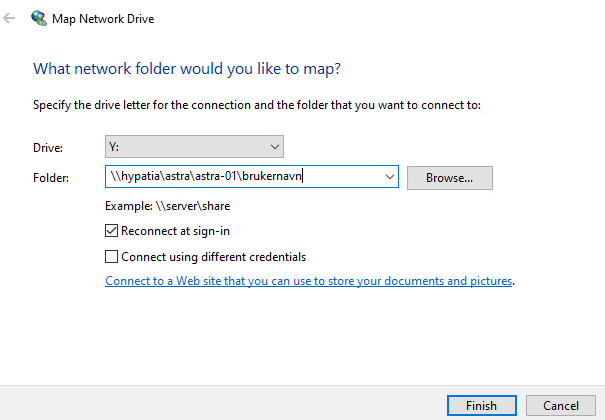
Det har ingen betydning hvilken driverbokstav som er definert, så behold gjerne den foreslåtte (Y: i bildet). Stien skrives inn på samme format som før, test gjerne at denne fungerer på forhånd ved å lime den inn i søkefeltet som i eksempelen lenger oppe i guiden.
Klikk Finish, og hvis sti er i orden skal du finne området permanent lagt til som en disk under "My PC":

Merk at dette også er en veldig fin måte å se fyllingsgraden til området!
Skulle du ha problemer med å koble opp, kan du forsøke å se om du har tilgang til hypatia ved å navigere rett til følgende sti i filutforskeren:
\\hypatia.uio.no
Du skal da få opp en rekke mapper. Dersom du ikke har tilgang er du sannsynligvis ikke på kablet UiO-nett, eller på et nettverk uten tilgang.
I så fall kan du benytte WinSCP, som vist under.
Ekstern oppkobling via WinSCP
WinSCP er et program som tillater fjernoppkobling mot et domene (les: lagring), og til forskjell fra foregående metoder trenger man ikke her å befinne seg på UiO-nettverket.
Programmet er forhåndsinstallert på UiO-maskiner inkl. våre virtuelle skrivebord, men til bruk på private maskiner kan det lastes ned gratis fra leverandørens hjemmesider.
I eldre versjoner av programmet vil man få opp en dialogboks for oppkobling, mens i de nyere versjoner har blitt mer omfattende:
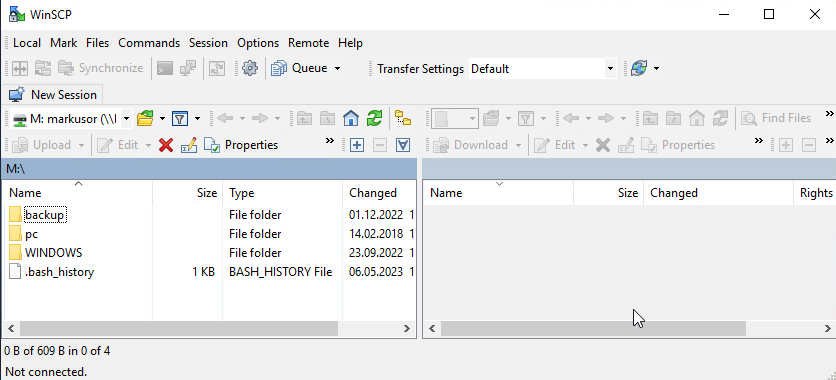
Kort oppsummert ser man her sitt lokale hjemmeområde på venstre side, og astra-området ditt vil dukke opp til høyre slik at man enkelt kan kopiere mellom de to.
Åpne en dialog for oppkobling ved å velge "New Session" opp mot venstre i vinduet:
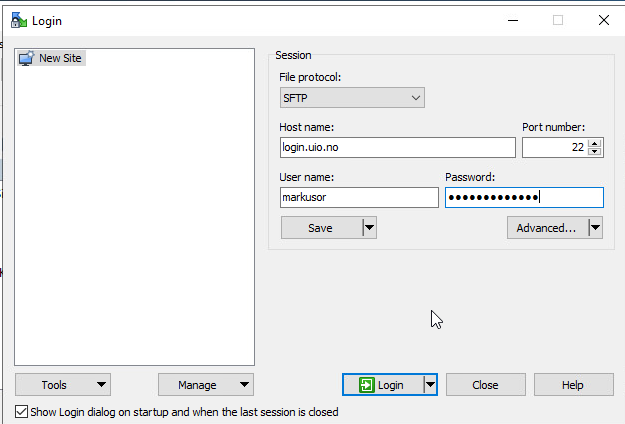
Protokollen skal være SFTP (default). For hostnavn, fyll inn login.uio.no, og fyll videre inn ditt brukernavn og passord.
For å komme rett inn til astra-området, åpne du "Advanced" og navigerer til "Directories" i menyen til venstre.
Under "Remote directory", fyll inn stien til astra-området på formen:
/net/hypatia/uio/fs01/astra/astra-01/brukernavn
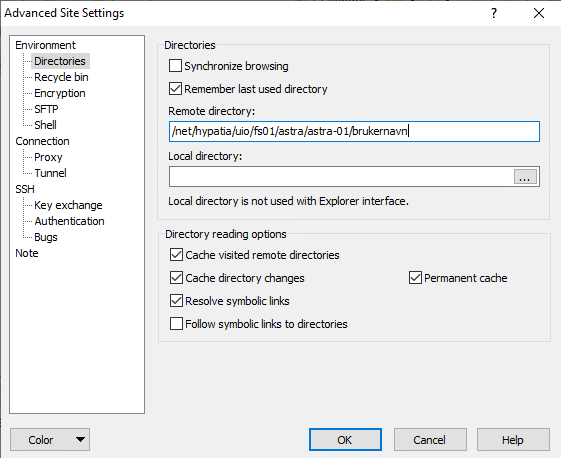
Klikk OK.
Før du forsøker å logge inn kan det være nyttig å lagre informasjonen; klikk på "Save" og velg et passende navn (trenger ikke Folder). Merk at man ikke kan endre informasjon på lagrede sesjoner, så pass på at informasjonen er fylt inn først.
Når alt er klart, lukk vinduet med "Login", og hvis alt er i orden skal filene på astra-området dukke opp i venstre boks!